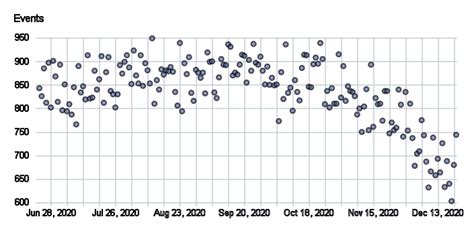Dalam beberapa kasus, kita perlu menambahkan label ke titik-titik dalam plot scatter Highcharts. Namun, tidak seperti chart lainnya, Highcharts tidak memungkinkan penggunaan nilai string sebagai field data. Oleh karena itu, kita harus menggunakan cara lain untuk mengaturnya.
Pada contoh di atas, saya menunjukkan bagaimana kita dapat mengaturnya dengan menggunakan fitur "Custom code" dalam Highcharts Cloud. Kita dapat membuat parser CSV sendiri dan menggunakannya untuk memproses data yang diperoleh dari file CSV.
Parser Code
var data = options.data.csv;
var newSeries;
var oldSeriesOptions = options.series
console.log(options)
// Split the lines
var lines = data.split('\n');
lines.forEach(function(line, lineNo) {
var items = line.split(';');
// For first line create appropriate series
if (lineNo === 0) {
newSeries = [{
name: items[1],
data: [],
dataLabels: {
format: "{point.label}",
enabled: true
}
}, {
name: items[2],
data: [],
type: 'line',
color: 'red',
marker: {
enabled: true,
}
}]
} else {
newSeries[0].data.push({
x: parseInt(items[0]),
y: parseInt(items[1]),
label: items[3].slice(1, items[3].length -1)
})
newSeries[1].data.push({
x: parseFloat(items[0]),
y: parseFloat(items[2])
})
}
});
options.data.csv = null
options.series = newSeries
Live example : https://cloud.highcharts.com/show/SJYe2nwZ7
Contoh
Pada contoh di atas, kita dapat melihat bahwa parser code kami membuat dua seri: satu untuk line chart dan satu lagi untuk scatter plot. Kami juga menggunakan fitur dataLabels untuk menampilkan label ke titik-titik dalam plot.
Contoh Chart Live
Kita dapat membuka contoh chart live tersebut di HC Cloud dan mencoba mengeditnya.
Dokumentasi Highcharts API
Jika Anda ingin mempelajari lebih lanjut tentang penggunaan label untuk point dalam scatter plot dengan Highcharts, saya merekomendasikan dokumentasi Highcharts API. Kita dapat mencari informasi tentang opsi name pada series.scatter dan juga tentang fitur dataLabels.